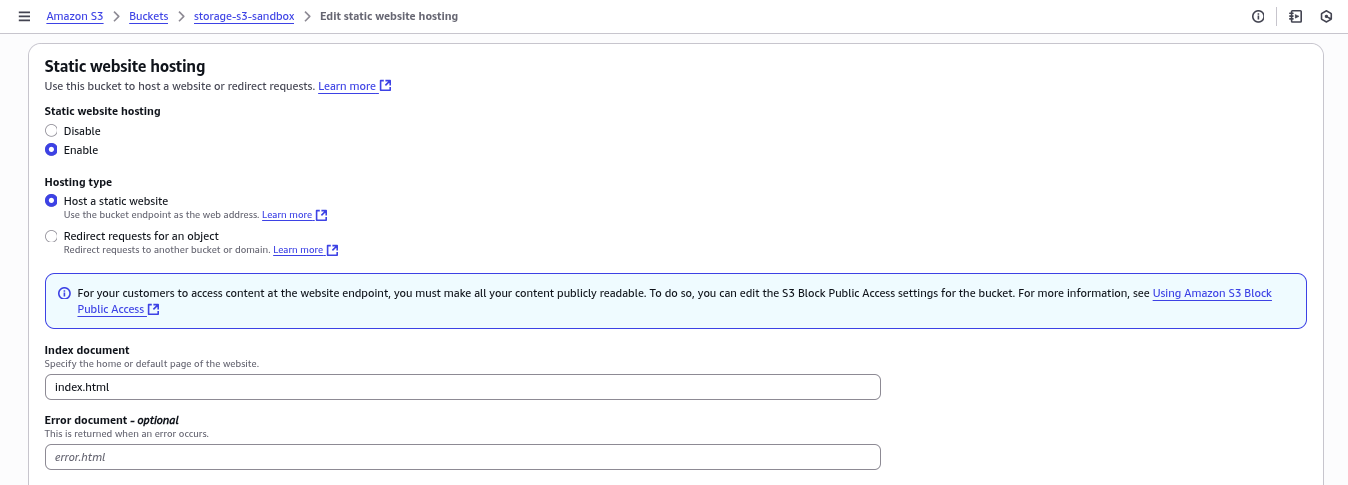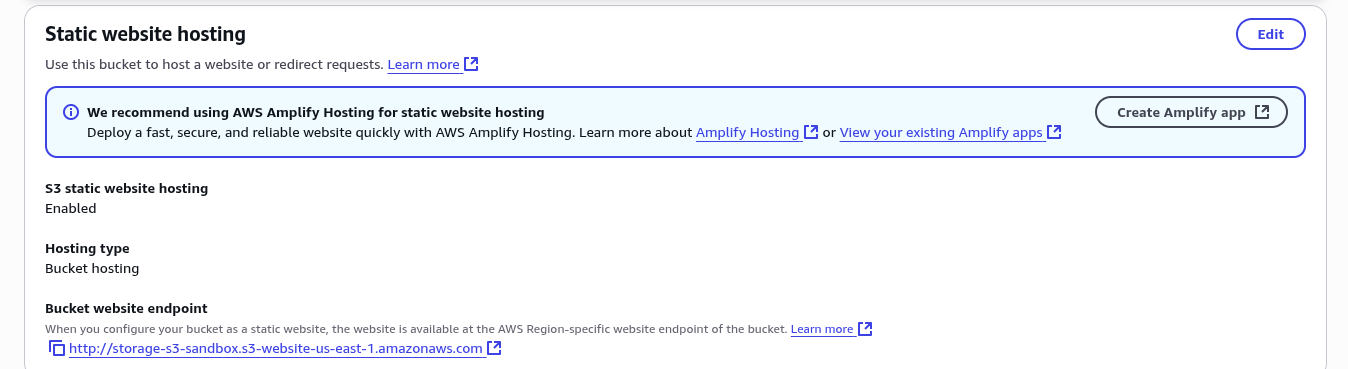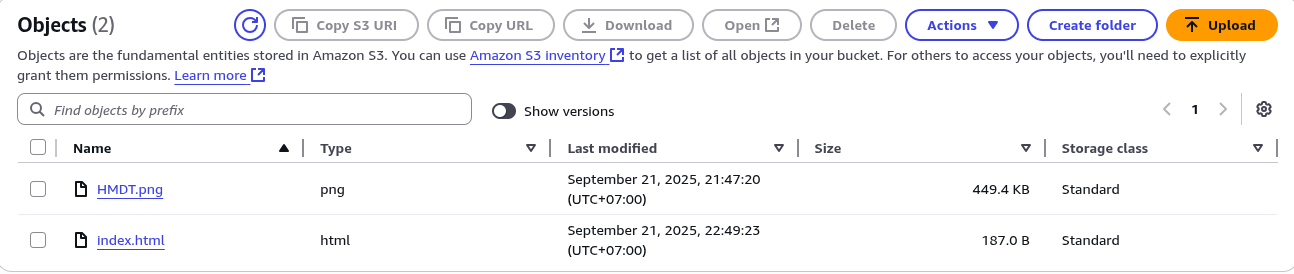Amazon S3
Panduan langkah demi langkah untuk memulai menggunakan Amazon Simple Storage Service (S3).
Pendahuluan
Amazon Simple Storage Service (Amazon S3) adalah layanan penyimpanan objek yang dapat diskalakan yang ditawarkan oleh Amazon Web Services (AWS). Layanan ini menyediakan penyimpanan data yang sangat andal, aman, dan dapat diskalakan untuk berbagai use case seperti backup dan pemulihan bencana, hosting konten web statis, big data analytics, dan banyak lagi.
Membuat Bucket S3
Sebuah bucket S3 adalah wadah untuk menyimpan objek (file) di Amazon S3. Setiap bucket harus memiliki nama yang unik secara global di seluruh AWS.
1. Akses Konsol Amazon S3
Masuk ke AWS Management Console dan navigasikan ke layanan S3 menggunakan bilah pencarian layanan.
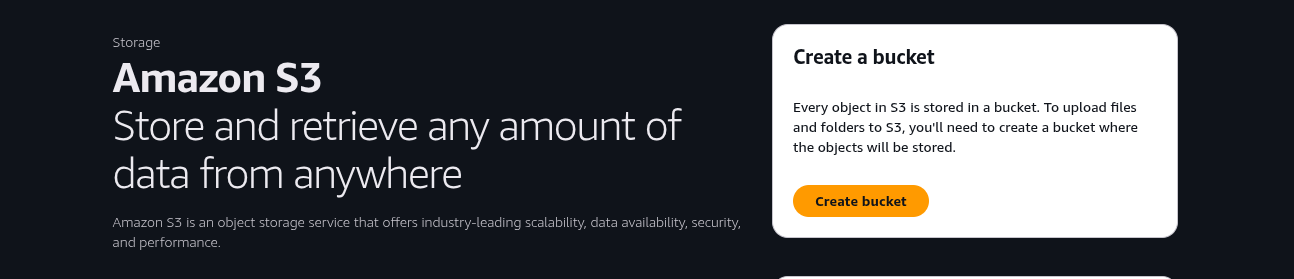 Layanan Amazon S3 di dalam AWS Management Console.
Layanan Amazon S3 di dalam AWS Management Console.
2. Buat Bucket Baru
Klik tombol “Create bucket” untuk menginisiasi proses pembuatan bucket baru.
3. Konfigurasi Bucket
Berikan nama unik untuk bucket dan pilih Region AWS tempat bucket akan ditempatkan. Untuk keperluan panduan ini, konfigurasi lainnya dapat dibiarkan pada setelan default untuk kesederhanaan.
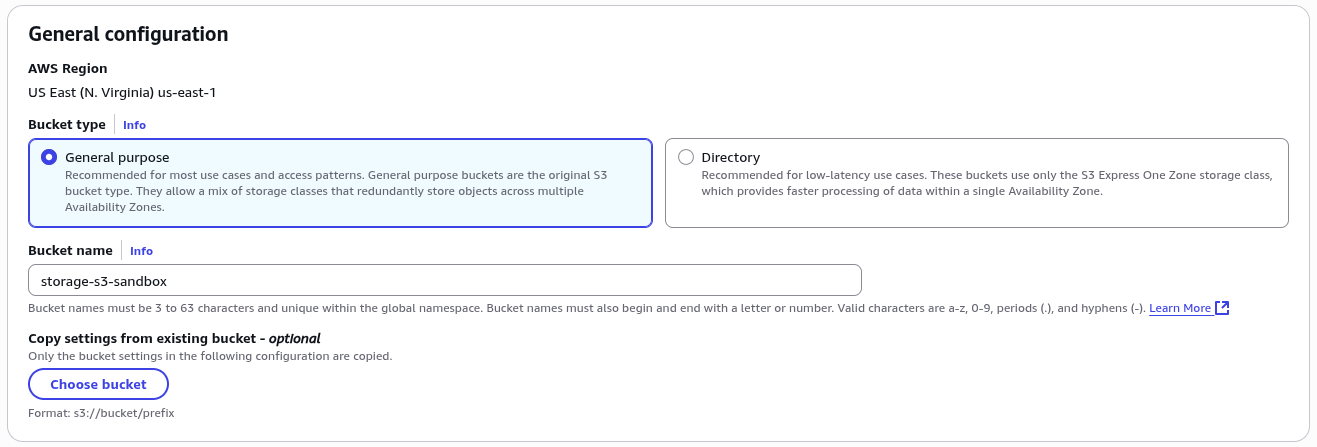 Konfigurasi general untuk memulai proses pembuatan bucket baru.
Konfigurasi general untuk memulai proses pembuatan bucket baru.
4. Bucket Berhasil Dibuat
etelah proses selesai, bucket baru akan muncul di daftar bucket S3 Anda.
 Bucket yang baru dibuat muncul dalam daftar bucket S3 pengguna.
Bucket yang baru dibuat muncul dalam daftar bucket S3 pengguna.
Mengunggah Objek ke dalam Bucket
Setelah bucket dibuat, Anda dapat mulai mengunggah file (objek) ke dalamnya.
1. Masuk ke Bucket
Klik pada nama bucket yang diinginkan untuk membukanya.
2. Mulai Proses Unggah
Klik tombol “Upload” untuk menambahkan file ke dalam bucket.
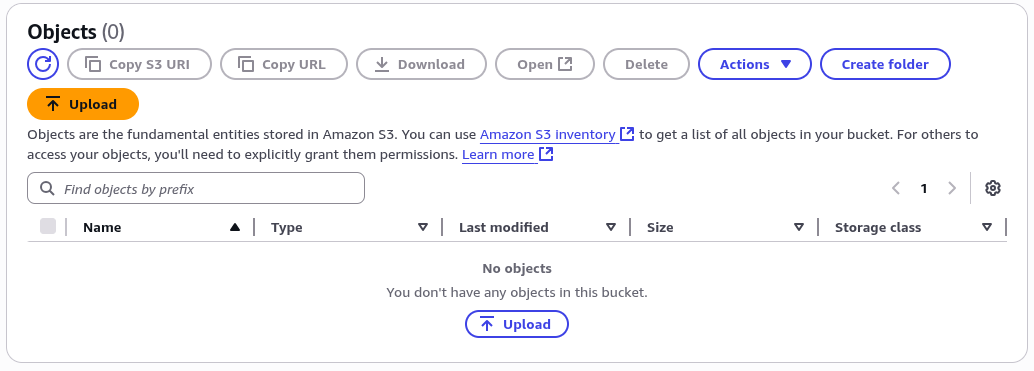 Tombol Upload untuk menambahkan objek baru ke dalam bucket.
Tombol Upload untuk menambahkan objek baru ke dalam bucket.
3. Pilih File
Pada dialog unggah, klik “Add files” atau “Add folder” untuk memilih file dari komputer lokal Anda yang akan diunggah.
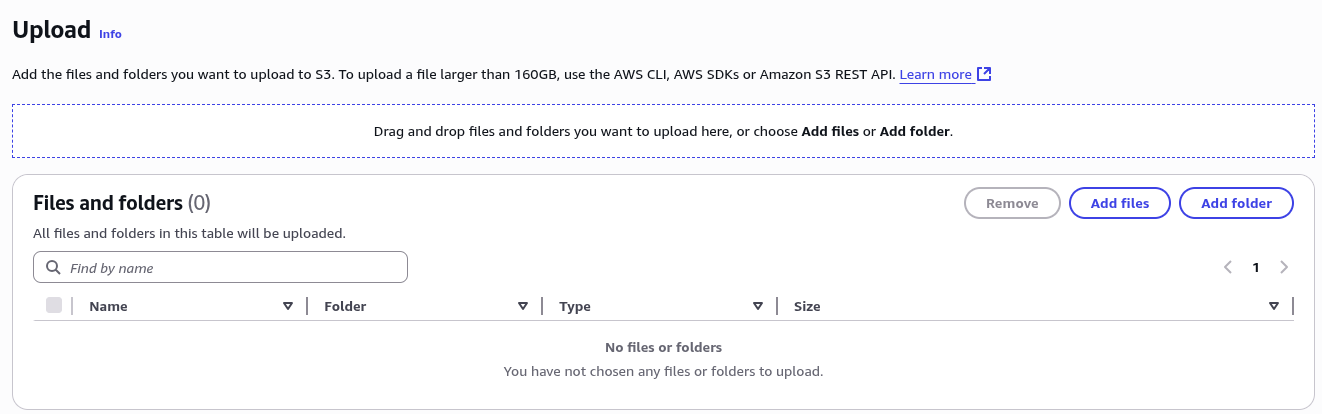 Antarmuka untuk memilih file dari perangkat lokal untuk diunggah.
Antarmuka untuk memilih file dari perangkat lokal untuk diunggah.
4. Mulai Unggah
Setelah file dipilih, klik tombol “Upload” di bagian bawah dialog untuk memulai proses transfer data.
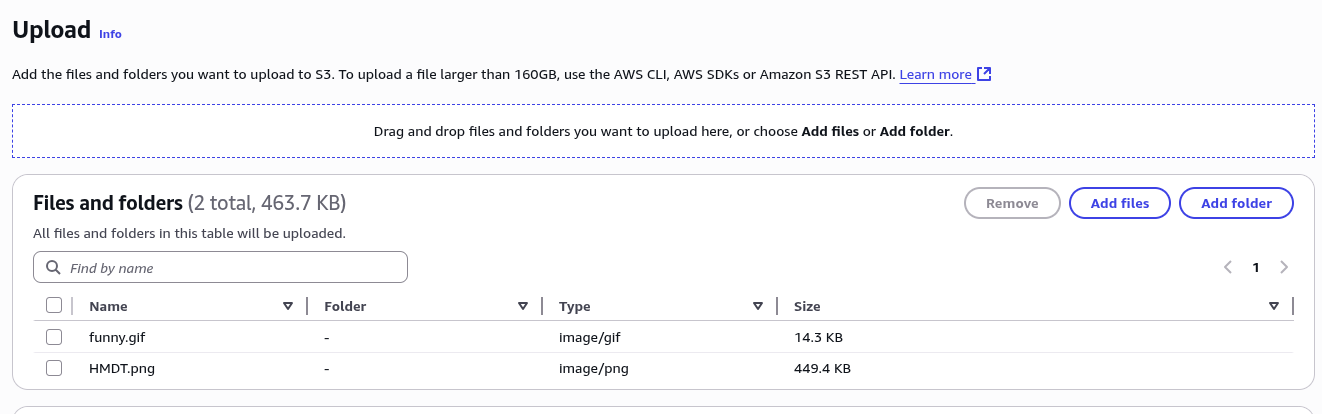 Konfirmasi akhir untuk memulai proses pengunggahan objek.
Konfirmasi akhir untuk memulai proses pengunggahan objek.
5. Konfirmasi Status Unggah
Konsol S3 akan menampilkan status pengunggahan, yang menunjukkan keberhasilan atau kegagalan proses.
 Panel status yang mengonfirmasi bahwa objek telah berhasil diunggah.
Panel status yang mengonfirmasi bahwa objek telah berhasil diunggah.
Mengelola Objek dan Izin
Secara default, semua objek yang diunggah ke bucket S3 baru adalah privat. Izin akses dapat dikonfigurasi pada tingkat bucket dan objek.
1. Properti Objek
Setelah diunggah, klik pada nama objek untuk melihat detailnya.
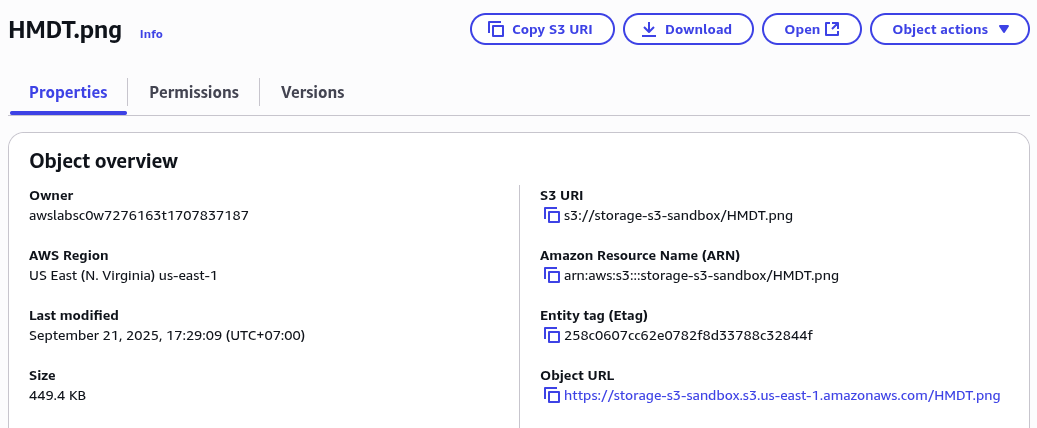 Halaman properti objek yang menampilkan metadata seperti ukuran dan jenis file.
Halaman properti objek yang menampilkan metadata seperti ukuran dan jenis file.
2. Melihat Objek yang Diunggah
Objek yang telah berhasil diunggah akan terdaftar di dalam bucket.
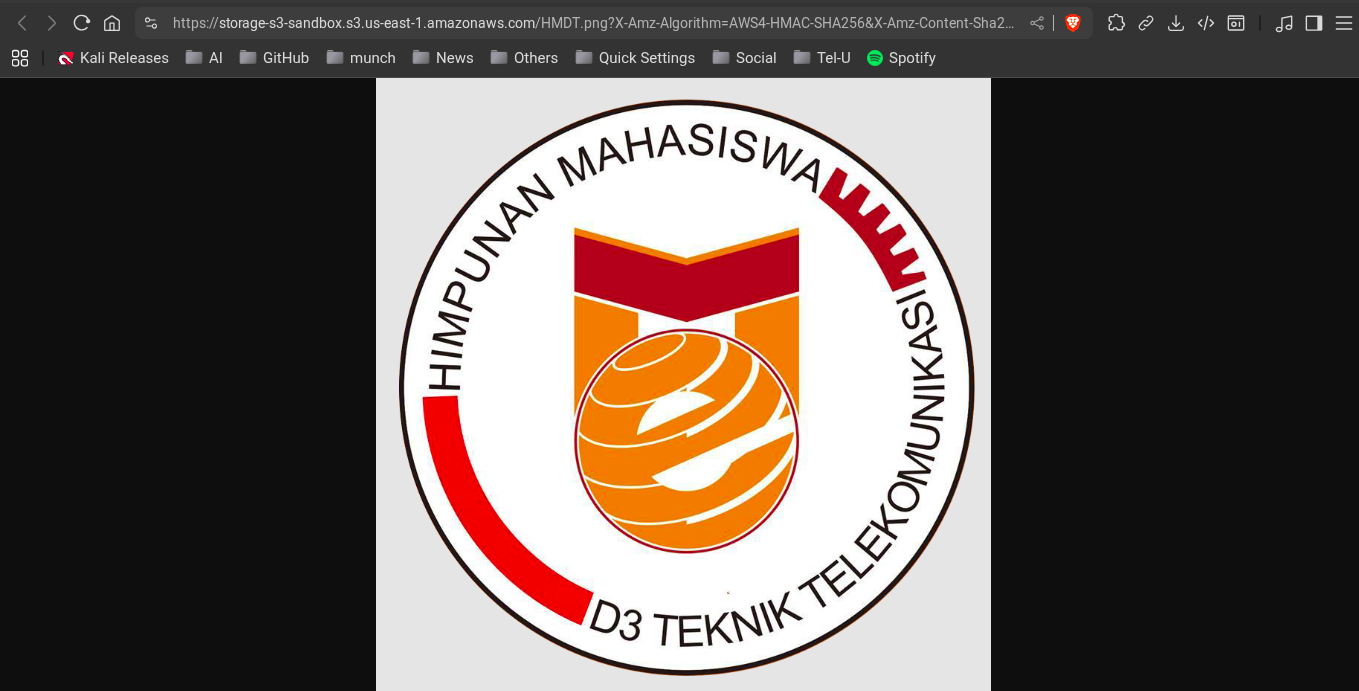 Objek yang tersimpan di dalam bucket S3.
Objek yang tersimpan di dalam bucket S3.
3. Izin Akses Objek
Tab “Permissions” pada halaman objek memungkinkan Anda mengonfigurasi kontrol akses. Dalam setelan default, status akses objek akan ditampilkan sebagai “AccessDenied”.
1
2
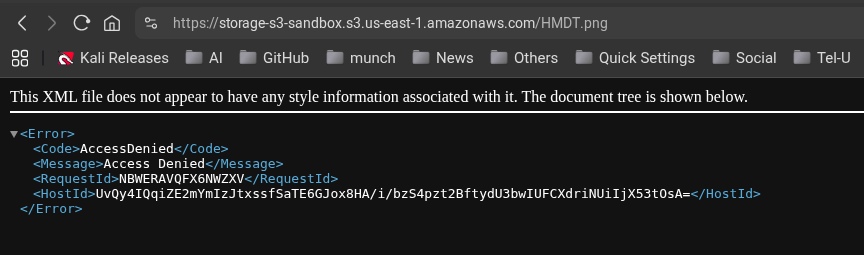
_Pengaturan izin default pada objek S3 yang membatasi akses publik._
Menghapus Objek
Anda dapat menghapus objek yang tidak diperlukan lagi untuk mengoptimalkan biaya penyimpanan.
1. Pilih dan Hapus Objek
Centang kotak di sebelah objek yang ingin dihapus, lalu klik tombol “Delete”.
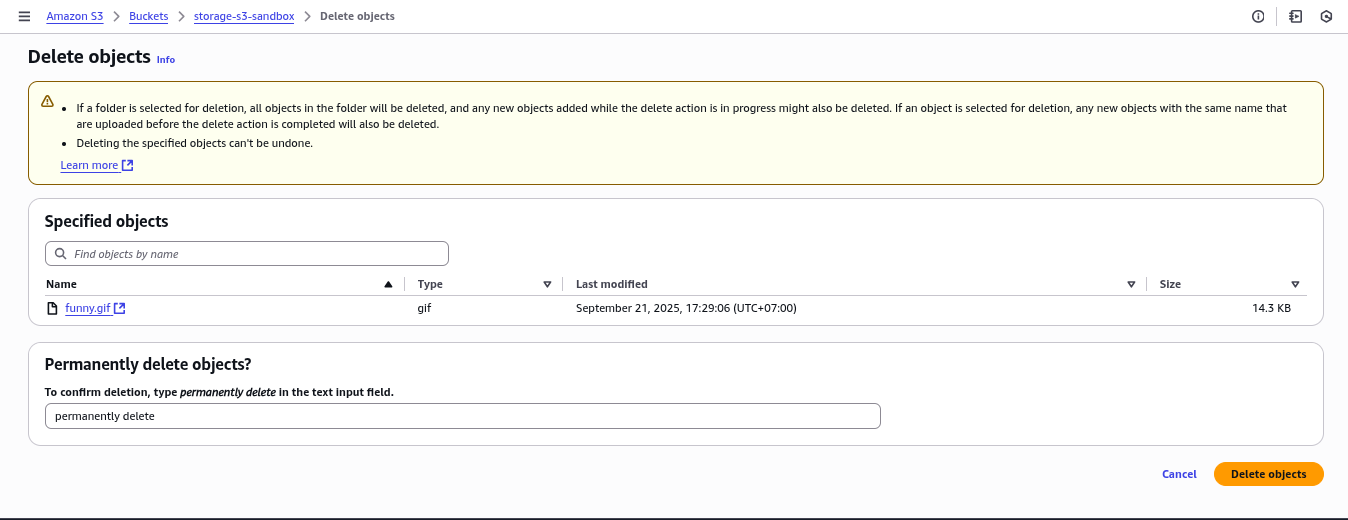 Antarmuka untuk memilih dan menghapus satu atau beberapa objek dari bucket.
Antarmuka untuk memilih dan menghapus satu atau beberapa objek dari bucket.
2. Konfirmasi Penghapusan
Sebuah dialog konfirmasi akan muncul. Ketik permanently delete untuk mengonfirmasi dan selesaikan penghapusan.
Konfigurasi Bucket AWS S3 untuk Akses Publik
1. Identifikasi Masalah Akses Ditolak
Saat mencoba mengakses objek dalam bucket S3, pengguna mungkin mengalami error “Access Denied” yang menunjukkan bahwa kebijakan akses bucket saat ini membatasi akses publik.
 Tampilan kesalahan “Access Denied” saat mencoba mengakses objek dalam bucket S3
Tampilan kesalahan “Access Denied” saat mencoba mengakses objek dalam bucket S3
2. Mengubah Izin Bucket
Navigasi ke bagian Permissions pada konsol manajemen S3 untuk memodifikasi setelan akses bucket.
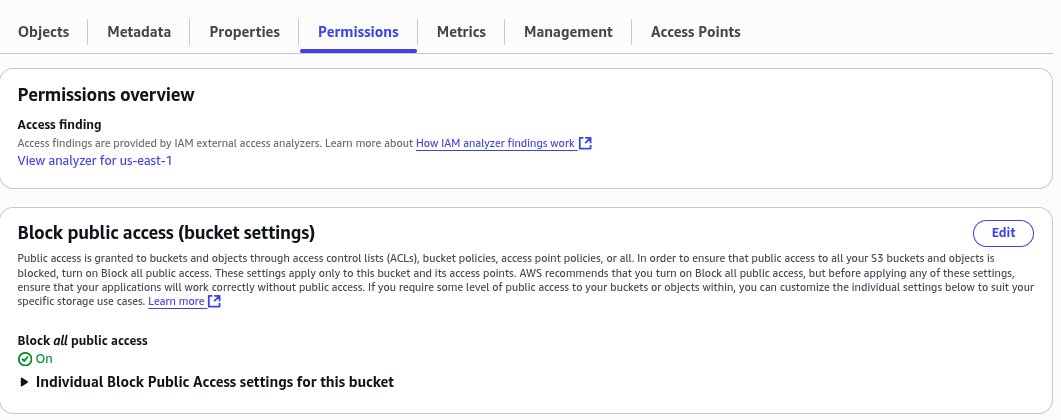 Antarmuka konfigurasi izin bucket S3 pada konsol AWS
Antarmuka konfigurasi izin bucket S3 pada konsol AWS
3. Menonaktifkan Pemblokiran Akses Publik
Pada bagian Block Public Access, hapus centang pada semua opsi pemblokiran akses publik. Langkah ini diperlukan untuk mengizinkan konfigurasi kebijakan akses publik.
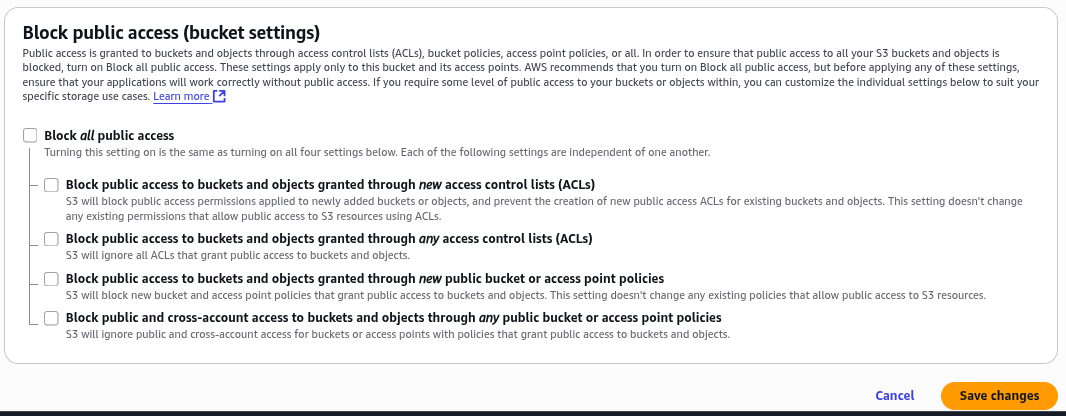 Antarmuka pengaturan Block Public Access dengan opsi yang dinonaktifkan
Antarmuka pengaturan Block Public Access dengan opsi yang dinonaktifkan
4. Mengedit Kebijakan Bucket
Akses editor kebijakan bucket melalui bagian Bucket Policy untuk menerapkan kebijakan akses yang baru.
 Editor kebijakan bucket untuk memasukkan dokumen JSON kebijakan akses
Editor kebijakan bucket untuk memasukkan dokumen JSON kebijakan akses
5. Menggunakan Contoh Kebijakan
AWS menyediakan contoh kebijakan yang telah terverifikasi untuk berbagai skenario akses. Pilih contoh yang sesuai dengan kebutuhan akses publik Anda.
 Koleksi contoh kebijakan bucket yang disediakan AWS
Koleksi contoh kebijakan bucket yang disediakan AWS
6. Generator Kebijakan S3
Gunakan Policy Generator untuk membuat kebijakan akses yang disesuaikan dengan kebutuhan spesifik. Alat ini menyediakan antarmuka intuitif untuk mengonfigurasi izin.
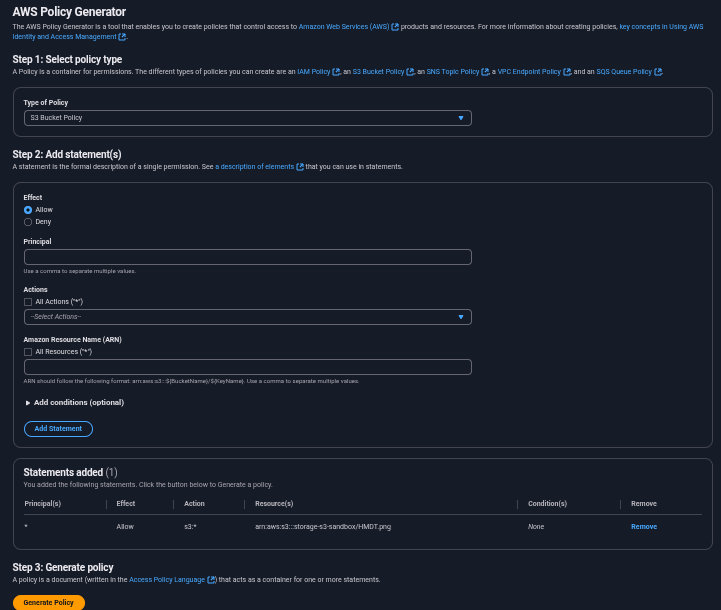 Antarmuka Policy Generator untuk membuat kebijakan akses terkustomisasi
Antarmuka Policy Generator untuk membuat kebijakan akses terkustomisasi
7. Dokumen Kebijakan JSON
Hasil dari generator kebijakan adalah dokumen JSON yang berisi pernyataan izin yang diperlukan untuk mengaktifkan akses publik.
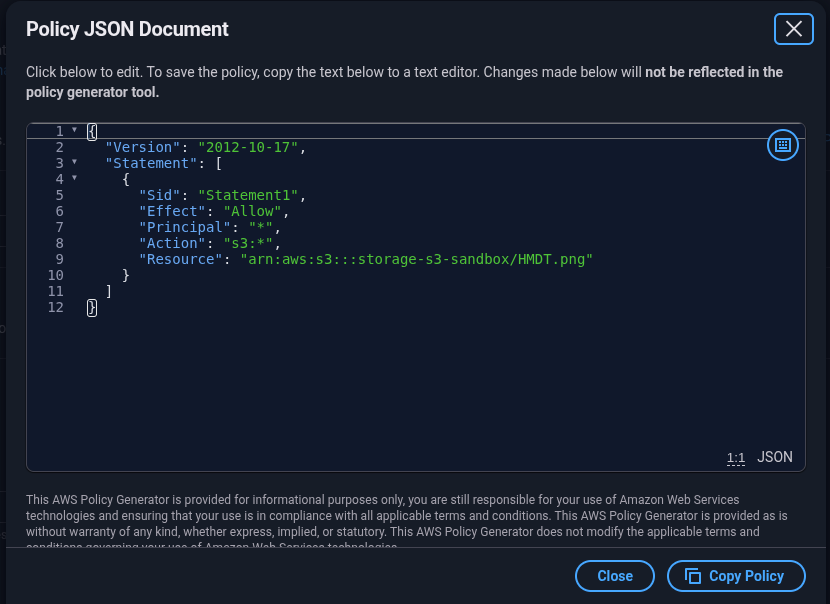 Dokumen JSON yang berisi kebijakan akses yang telah dibuat
Dokumen JSON yang berisi kebijakan akses yang telah dibuat
8. Menerapkan Kebijakan Bucket
Salin dan tempel dokumen JSON kebijakan ke editor kebijakan bucket, lalu simpan perubahan untuk menerapkan kebijakan baru.
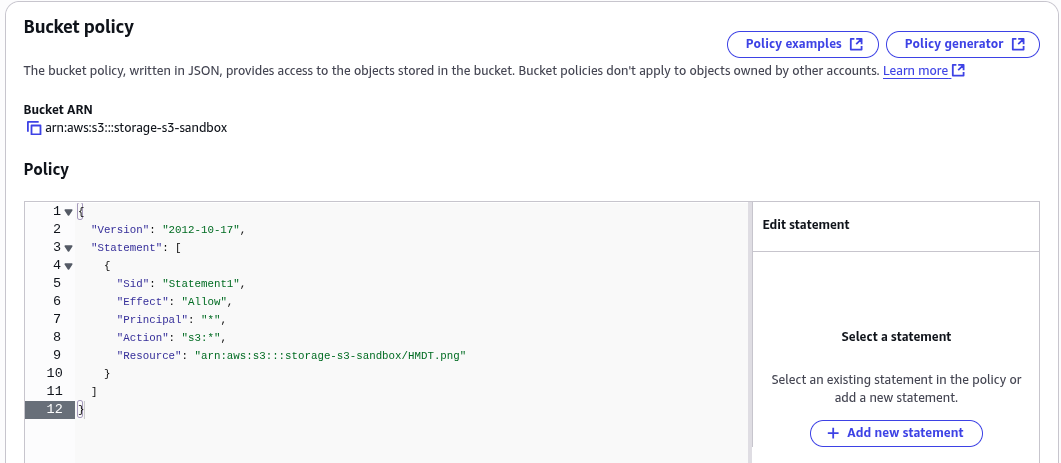 Editor kebijakan bucket dengan dokumen JSON yang telah ditempelkan
Editor kebijakan bucket dengan dokumen JSON yang telah ditempelkan
9. Verifikasi Akses Publik
Setelah kebijakan diterapkan, status bucket akan berubah menunjukkan bahwa bucket sekarang mengizinkan akses publik. Objek dalam bucket sekarang dapat diakses secara publik.
 Tampilan bucket S3 yang telah dikonfigurasi untuk akses publik
Tampilan bucket S3 yang telah dikonfigurasi untuk akses publik
Catatan Keamanan
- Akses publik ke bucket S3 harus dikonfigurasi dengan hati-hati untuk menghindari paparan data yang tidak diinginkan
- Selalu tinjau kebijakan akses secara berkala untuk memastikan hanya data yang dimaksudkan yang dapat diakses publik
- Pertimbangkan menggunakan CloudFront dan signed URLs untuk skenario yang memerlukan akses terkontrol ke konten publik
Membuat Website Statis dengan Amazon S3
Amazon Simple Storage Service (S3) menyediakan kemampuan hosting website statis yang mudah dikonfigurasi dan skalabel. Berikut adalah panduan langkah demi langkah untuk mengonfigurasi bucket S3 sebagai website statis.
Langkah 1: Konfigurasi Bucket S3 untuk Akses Publik
Sebelum memulai, pastikan Anda telah mengonfigurasi bucket S3 untuk akses publik dengan mengikuti panduan berikut.
Langkah 2: Mengaktifkan Static Website Hosting
Masuk ke Properties Bucket Navigasi ke konsol AWS S3, pilih bucket yang ingin dikonfigurasi, dan buka tab Properties.
Aktifkan Static Website Hosting Scroll ke bagian bawah halaman properties dan cari opsi Static website hosting. Klik tombol Edit untuk mengonfigurasi pengaturan.
Konfigurasi Endpoint Website
- Pilih opsi Enable
- Tentukan nama file index document (default: index.html)
- Opsional: tentukan nama file error document
- Simpan perubahan
Langkah 3: Membuat File Website
Buat file index.html di lokal komputer Anda dengan konten berikut:
1
2
3
4
5
6
7
8
9
10
11
12
13
<html>
<head>
<title>Website Pertama Saya di S3</title>
<meta charset="UTF-8">
<meta name="description" content="Website statis hosting di Amazon S3">
</head>
<body>
<h1>Logo HMDT</h1>
<p>Selamat datang di website statis pertama yang dihosting di Amazon S3</p>
</body>
<img src="HMDT.png" width=500 alt="Logo HMDT">
</html>
Pastikan nama file pada atribut
srcdi tag<img>sesuai dengan nama file yang akan diunggah ke bucket S3.
Langkah 4: Mengunggah File ke Bucket S3
- Unggah file
index.htmldanHMDT.pngke bucket S3 Pastikan kedua file berada pada level direktori yang sama (root bucket)
Langkah 5: Mengakses Website
Akses website melalui URL endpoint yang ditampilkan pada bagian Static website hosting. URL akan mengikuti format:
1
http://[nama-bucket].s3-website-[region].amazonaws.com
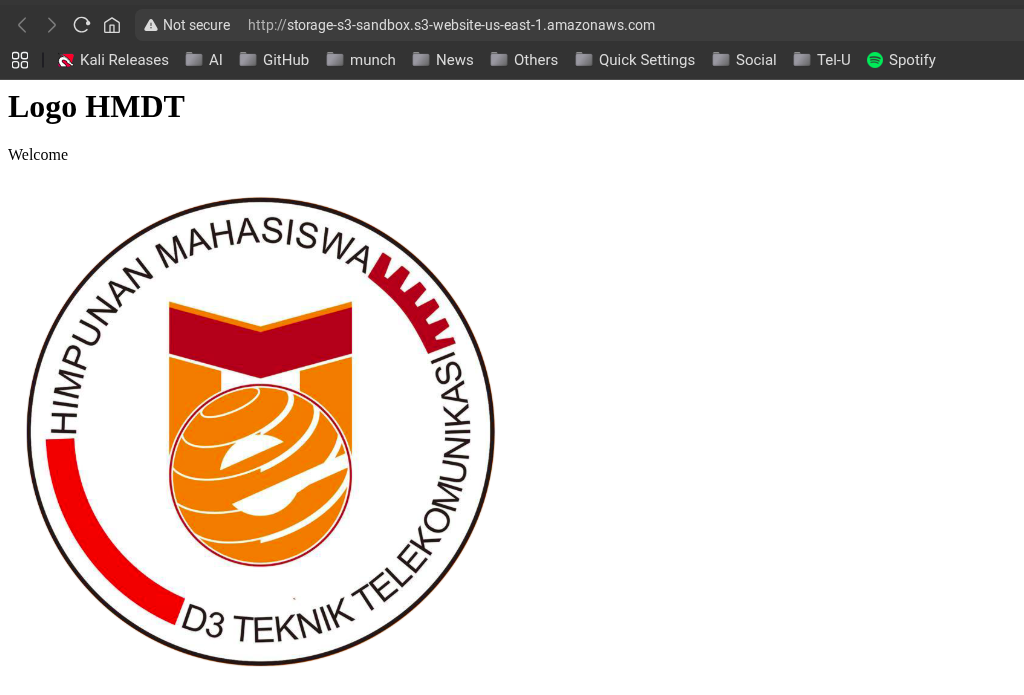 Tampilan website yang diakses melalui S3 website endpoint
Tampilan website yang diakses melalui S3 website endpoint
Pertimbangan Keamanan
- Pastikan kebijakan IAM dan bucket policy dikonfigurasi dengan benar untuk mengontrol akses
- Pertimbangkan menggunakan CloudFront untuk distribusi konten yang lebih aman dan cepat
- Gunakan S3 Block Public Access features sesuai kebutuhan keamanan Anda